Når du får nogle fantastiske dvd'er med et fremmedsprog, hvordan konverterer du dem så til en ønsket video med den ønskede undertekst og lydspor? MKV-fil er det bedst egnede filformat, der indeholder videoer, lyd, undertekster og andre metadata i en enkelt fil. Hvad angår sagen, bør konvertering af DVD til MKV være den bedste metode til at bevare eller inkludere de ønskede filer.

Hvordan ripper man DVD til en MKV-video til en udenlandsk film gratis? Hvis de ønskede undertekster og lydspor er tilgængelige, kan du konvertere DVD til MKV for at bevare filerne. Når filerne ikke er tilgængelige, kan du udpakke MKV'en fra DVD og derefter tilføje filerne til MKV-filerne. Bare lær mere om de bedste gratis løsninger fra artiklen nu.
- Del 1. Hvorfor skal du konvertere DVD til MKV
- Del 2. Sådan Ripper DVD til MKV med undertekster og lydspor
- Del 3. Bedste metode til at rippe DVD til MKV med eksterne undertekster
- Del 4. Ofte stillede spørgsmål om konvertering af DVD til MKV gratis
| Understøttede outputformater | CUDA Acceleration | Behold eksterne undertekster/lydspor | Outputkvalitet | Priser | |
| Håndbremsen | 10 | ❌ | ✔ | Betydeligt tab af detaljer | Gratis |
| MakeMKV | Kun MKV output | ❌ | ❌ | Kun original kvalitet med MKV-output | Gratis prøveperiode i 30 dage |
| Blu-ray Master Gratis DVD Ripper | 200 + | ✔ | ✔ | Nul tab kvalitet | Gratis |
Del 1. Hvorfor skal du konvertere DVD til MKV
I første omgang er MKV et specielt containerformat sammenlignet med andre almindelige formater som MP4 eller AVI. MKV indkapsler forskellige oplysninger som flere videoer, videokapitler/titler, lydspor, flersprogede undertekster, vedhæftede filer og metadata. Men den har kun en lille filstørrelse med så stor information indeni. Du kan også tilføje eksterne filer til MKV-filerne for at få en bedre audiovisuel oplevelse. Desuden er MKV yderst kompatibel med forskellige slags platforme eller afspillere. MKV er således praktisk at dele og gemme.
Når du ripper DVD til MKV, vil du modtage en fil på hundredvis af MB, men med lidt kvalitetstab.
For at konkludere, er MKV et format, der kan balancere filoplysninger og filstørrelse relativt godt.
Del 2. Sådan Ripper du DVD til MKV med undertekster og lydspor
Normalt indeholder den kommercielle dvd flere undertekster og lydspor, som du kan konvertere DVD til MKV-filer med det ønskede undertekst og lydspor med HandBrake og MakeMKV.
Sådan konverteres DVD til MKV med håndbremse
Håndbremsen er en populær DVD til MKV Ripper, som er i stand til at konvertere DVD til populære videoformater, såsom MP4, MKV og andre Apple-enheder. Desuden skal du installere add-ons for at rive de kommercielle dvd'er.
Trin 1 Download og installer HandBrake på Windows eller Mac. Start derefter programmet på din computer. Sørg for, at du allerede har indsat dvd-disken i dvd-drevet. Klik nu på "Source" og vælg "Open File" for at indlæse DVD'en i programmet.
Trin 2 Gå til menuen "Output Settings" og vælg MKV fra rullelisten. Derefter kan du vælge de bedste "Picture", "Filters", "Video", "Subtitles", "Chapters" og andre "Advanced" indstillinger, som du kan få den ønskede output tilsvarende.
Trin 3 Når du klikker på "Undertekster", kan du klikke på "Kilde" mulighed for at indlæse en foretrukken undertekst fra rullelisten. Derefter kan du følge den tilsvarende proces for at tilføje det ønskede lydspor. Det vil indeholde de ønskede filer til MKV-filer.
Trin 4 Indstil den specifikke mappe til at gemme DVD-filmene ved at trykke på "Gennemse"-knappen og klikke på "Start"-knappen på det øverste bånd for at udløse DVD til MKV-konvertering gratis. Nu kan du få de ønskede undertekster og lydspor i MKV-filerne.
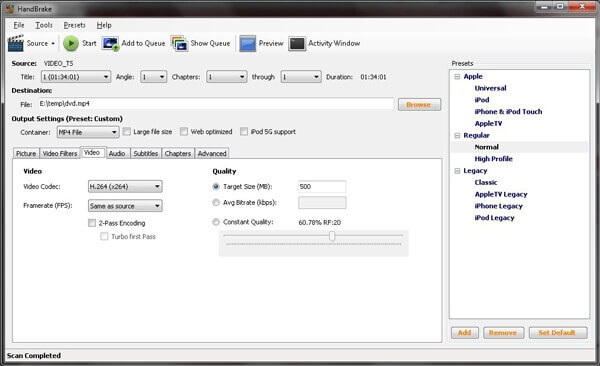
Sådan Ripper du DVD til MKV via MakeMKV
Forskellige fra HandBrake kan du kun konvertere en DVD-disk til MKV-videoer med MakeMKV. Det er en open source MKV til DVD Ripper med begrænsede videoformater. Programmet kan håndtere DVD'er krypteret af CSS, men ikke den optiske disk med de nyeste beskyttelser.
Trin 1 Download og installer MakeMKV på din computer. Indsæt din DVD i det optiske diskdrev og kør MakeMKV. Vælg dit dvd-drev fra rullelisten i "Source" sektionen og klik på den store "Scan" -knap.
Trin 2 Når du har indlæst DVD'en i programmet, kan du også finde de fundne undertekster og lydspor. Bare tjek den ønskede for at rippe DVD til MKV-filer. Marker også de kapitler eller titler, du vil konvertere.
Trin 3 Indstil destinationsmappen i "Udskriftsmappe" boksen ved at trykke på "Folder" knappen. Hvis du er klar, skal du klikke på knappen "Make MKV" for at starte konverteringen af DVD til MKV gratis.
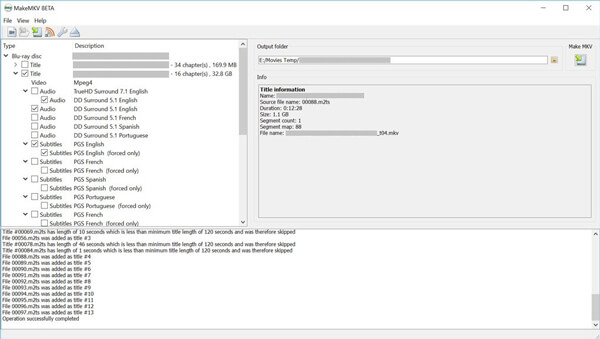
Del 3. Bedste metode til at rippe DVD til MKV med eksterne undertekster
Hvad skal du gøre, hvis underteksterne og lydsporene ikke er tilgængelige? Blu-ray Master Gratis DVD Ripper er en fremragende gratis DVD til MKV Ripper at konvertere DVD til MKV med eksterne undertekster og lydspor. Desuden kan du også nemt udtage den bedste MKV-video fra DVD med den originale kvalitet.
- Rip DVD til MKV, MP4, AVI og mere end 200 filer med superhurtig hastighed.
- Tilføj eksternt lydspor og undertekster til output-MKV-filerne.
- Tweak MKV med video-codec, billedhastighed, bithastighed og flere parametre.
- Fleksible redigeringsindstillinger for at forskønne og tilpasse dine videoeffekter.
Gratis download
Til Windows
Sikker download
Sådan Rip DVD til MKV med Ekstern Audio Track og Undertekst
Trin 1 Download og installer
Download og installer Free DVD Ripper på din pc. Indsæt derefter din DVD i dit optiske diskdrev og start programmet fra dit skrivebord. Når du klikker på knappen "Indlæs disk", importeres alle DVD-film. Det fungerer med både DVD og krypterede kommercielle diske.

Trin 2 Indstil MKV som outputformat
Vælg videoer i biblioteksområdet og tryk på ikonet Play under medieafspilleren, så du kan forhåndsvise filmene før konvertering. Gå til bunden og vælg "MKV" fra rullemenuen "Profil". Desuden kan du konvertere DVD til MKV-kompatible enheder direkte.

Trin 3 Tilføj eksternt lydspor og undertekst
Hvis du vil indstille lyd- og undertekstspor, skal du finde lydspor og undertekstoptioner under hver video. Desuden kan du tilføje eksterne lydspor og undertekster ved at trykke på Plus-ikonerne. Som det er tilfældet, kan du tilføje dem til output MKV-filer.

Trin 4 Konverter DVD til MKV med eksterne filer
Klik derefter på knappen "Gennemse" for at vælge en bestemt mappe for at gemme MKV-filmene. Sørg for at kontrollere alle dvd-videoer, du vil konvertere, og klik på knappen "Konverter" nederst til højre for at starte ripping af DVD til MKV med de ønskede lyd- og undertekstspor.
Del 4. Ofte stillede spørgsmål om konvertering af DVD til MKV gratis
-
Hvordan rip jeg min DVD til .vob-filer derefter til MKV?
Det er ikke nødvendigt at rippe DVD til VOB og derefter konvertere til MKV. Du kan bruge Free DVD Ripper til at konvertere DVD til MKV direkte. Trin 1. Kør Free DVD Ripper på din computer. Trin 2. Klik på Indlæs disk for at importere DVD-disken. Trin 3. Vælg MKV fra rullelisten Profil. Trin 4. Klik på Konverter for at starte rippe DVD til MKV direkte.
-
Kan du lægge MKV-filer på DVD?
Ja du kan. For at konvertere MKV til DVD har du brug for DVD-brænderen, AnyMP4 DVD Creator. Trin 1. Gratis download AnyMP4 DVD Creator på computeren og vælg DVD Disc. Trin 2. Klik på knappen Tilføj mediefiler (r) for at tilføje MKV-filer. Trin 3. Klik på Næste for at begynde at redigere DVD-menuen (titler, kapitler, knapper osv.). Trin 4. Klik på Opret for at begynde at placere MKV-filer på DVD. Læs den detaljerede vejledning til brænd MKV til DVD her.
-
Hvordan konverterer jeg ISO til MKV?
For at konvertere ISO til MKV har du brug for DVD-ripper, Free DVD Ripper. Trin 1. Download ISO-konverteren på computeren gratis. Trin 2. Klik på Indlæs disk for at vælge ISO-filer. Trin 3. Vælg MKV fra rullelisten med profil. Trin 4. Klik på Konverter for at begynde at ændre ISO til MKV.
-
Kan håndbremsen rippe eller kopiere beskyttede dvd'er?
Nej, HandBrake kan rippe eventuelle DVD- eller Blu-ray-kilder, der ikke indeholder nogen form for kopibeskyttelse. For at rippe eller kopiere de beskyttede DVD'er, har du brug for Gratis DVD Ripper-opgradering.
Indpakning op
Artiklen deler 3 forskellige metoder til konverter DVD til MKV videoer med eller uden lydspor og undertekster. Uanset om du skal bevare de originale filer fra DVD, eller tilføje de eksterne filer, kan du altid få en ønsket løsning til at konvertere DVD til MKV gratis. For at få andre videoformater, burde det være svært at rippe DVD til MKV med MakeMKV. Free DVD Ripper er den alsidige gratis DVD til MKV-konverter, du kan tage i betragtning. Hvis der er problemer med, hvordan man konverterer DVD til MKV med undertekster og lydspor, kan du dele flere oplysninger i kommentaren.
Mere Reading

